요즘에 들어서 엑셀 파일을 열때 자주 봉착하는 문제가 있습니다.


에러메세지가 뜨고, 비어있는 엑셀화면이 나옵니다. 이 창을 닫아주고 다시 열면, 열리는 증상이 최근에 자주 생겨서 불편한 상황입니다. 그래서 일단 해결방법을 찾아보기로 했습니다.
일단 마이크로소프트 제품이니 https://answers.microsoft.com/ko-kr/ 마소 커뮤니티에가서 검색을 해봅니다.
Microsoft 커뮤니티
Office 365와 공동 작업하는 방법에 대해 알아 봅니다.
answers.microsoft.com
2010년에 달린 답변이 하나가 있습니다.
https://answers.microsoft.com/ko-kr/msoffice/forum/all/파일이/746f6110-1a19-4cbe-92ef-471f550c2ba2
답변으로 달린 5가지 해결방안 중 3가지만 간략히 정리하면 아래와 같습니다.
(※ 1번으로 해보시고, 열리는 경우 3번을 하나씩 따라서 해보시기 바랍니다.)
충돌 프로그램 확인
1. 안전모드로 들어가 문서를 확인
일단 실행창(윈도우키 + R키)에 'excel.exe /safe' 쳐서 안전모드로 들어간 후 해당 파일을 열어봅니다.

2. 파일 읽기 전용 특성이 설정되어 있는 경우 해제
해당파일에 마우스 오른쪽 키를 눌러 속성을 클릭합니다.

속성창 하단에 있는 특성란에 읽기 전용이 체크 되어 있는 경우 체크를 해제해서 실행해 봅니다.

3. 타사 프로그램와 충돌 여부 확인
약간 귀찮은 방식이긴하지만, 충돌여부를 알 수 있는 확실한 방법이기도 합니다. 이는 파일이 안열리는 문제보다는, 엑셀자체 실행을 방해하는 경우로, 해당 프로그램을 찾아 지우는 방법입니다.
- 실행중인 서비스 / 시작프로그램 모두 사용안함으로 변경
일단 실행창(윈도우키 + R키)에 'msconfig' 를 입력합니다.

해당 창에서 서비스 탭으로 간 뒤 하단에 있는 모든 Microsoft 서비스 숨기기를 눌러서 일단 윈도우 실행에 필요한 서비스들을 숨김처리 합니다. 이 후에 '모두 사용 안 함'으로 눌러서 다른 모든 서비스를 사용안함으로 변경합니다.
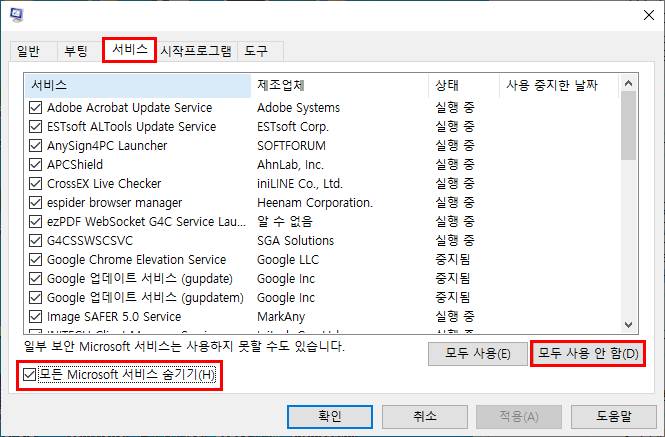
이 후에 시작프로그램 탭으로 가서 '작업 관리자 열기' 를 클릭해 작업관리자 창을 열어줍니다.

해당 작업 관리자 창에서 상태란을 눌러 정렬상태를 바꾼뒤 현재 사용중인 프로그램들을 사용 안 함으로 변경합니다.

위의 작업들은 컴퓨터 시작시 그리고 현재 실행중인 프로그램 및 서비스들을 전부 다 OFF 시켜서 엑셀과 충돌여부를 확인하는 작업으로, 상당히 귀찮기는 하지만, 엑셀과 충돌하는 프로그램이 무엇인지 하나하나 찾아가기에는 확실한 방법이기도 합니다.
위의 작업을 하고나서 재부팅을 하고나서, 엑셀파일이 잘 열리는 경우, 이전에 사용안함으로 바꾼 프로그램 및 서비스들을 하나씩 실행시켜보면서, 테스트를 해보는 방법입니다. 무식하긴한데, 어찌보면 확실한 방법입니다.
열기 및 복구를 이용해 복구
일단 파일을 눌러줍니다. 파일 메뉴에서 '열기' 항목으로 가서 '최근에 사용한 통합 문서' 항목을 더블클릭해서 파일 검색기 창을 열어줍니다.


해당파일이 있는 폴더로 가서 열기 옆의 화살표를 눌러 '열기 및 복구' 메뉴를 클릭해 실행해 주도록 합니다.

이후에 나오는 안내 메세지에서 '복구' 항목과 '데이터 추출' 항목을 볼 수 있는데, 일단 복구를 클릭해 복구해 보고, 복구한 데이터가 원래의 시트와 상이한 경우, 다시 위의 과정을 거쳐 '데이터 추출'을 클릭해 복구합니다. 데이터 추출시 값만 가져올지 수식도 가져올지 선택하도록 하는데, 일단 필요한 수식이 있는 경우 수식도 가져오도록 클릭하지만, 그래도 문제가 있는 경우 값만 가져오는 방식이 가장 안전합니다.
제한된 보기 설정 해제
일단 엑셀을 실행하시고 좌측 상단의 파일을 누르시면

파일 메뉴가 뜨게 되는데 파일메뉴 하단에 옵션을 클릭합니다.

그러고 나오는 엑셀 옵션창에서 보안센터 탭을 클릭합니다. 그 다음 우측에 보시면 보안 센터 설정을 클릭해 보안 센터 설정 메뉴로 들어갑니다.

보안 센터 메뉴에서 '제안된 보기' 탭으로 들어가면 보이는 3개 설정 항목을 모두 체크 해제한 뒤에 파일을 실행시켜 봅니다.

이 방법은 보안에 취약해지게 되는 문제점이 있어서, 권장드리지는 않지만 저는 이 방법으로 해결을 보았습니다.
'COM > TIP' 카테고리의 다른 글
| Synology NAS 나스 사용자 관리(사용자 리스트 가져오기로 관리하기) (0) | 2020.04.28 |
|---|---|
| 네트워크 폴더 에러 해결방법(둘 이상의 사용자 이름으로 서버 또는 공유 리소스에 다중 연결할 수 없습니다.) : net use / 자격 증명 관리자 (4) | 2020.04.24 |
| 프린터 목록에서 사용하지 않는 프린터 삭제하기 (0) | 2020.04.07 |
| 티스토리 파비콘 만들기 (대표이미지, 아이콘 등 설정하기) (0) | 2020.04.06 |
| 엑셀 개체(그림) 한번에 선택하기 (0) | 2020.04.02 |



